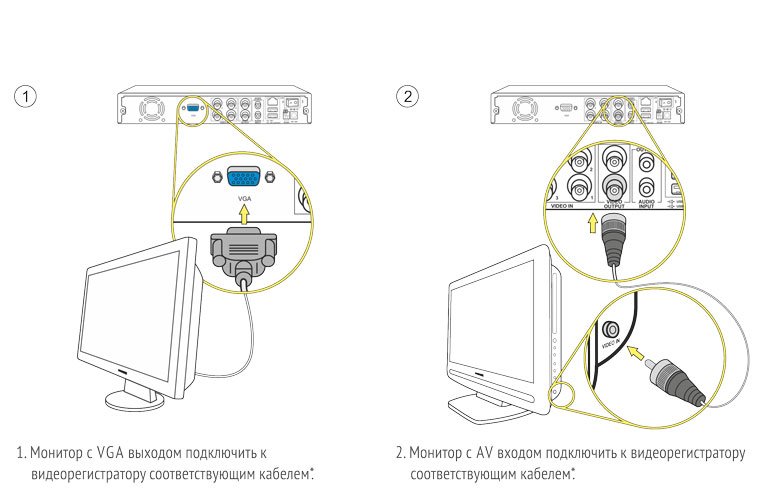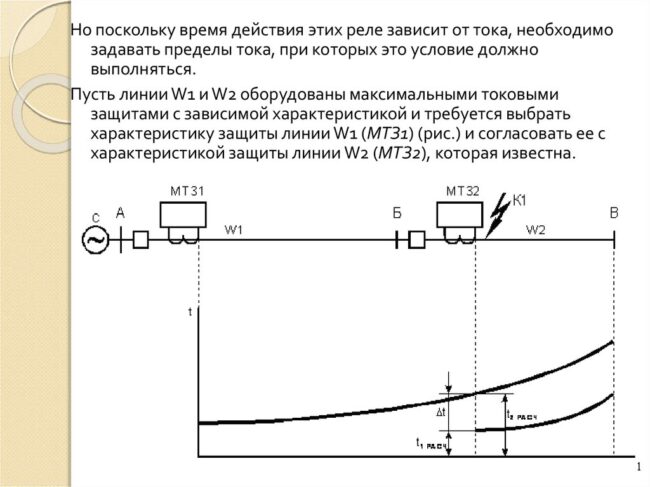Как подключить аналоговую видеокамеру к монитору?
Как подключить аналоговую видеокамеру к монитору?
Если Вам нужно подключить аналоговую камеру к монитору понадобятся блок питания и коаксиальный кабель.
Существует 3 варианта подключения:
- С помощью видеорегистратора;
- С помощью ПК у установленного на нем платы видеозахвата;
- Прямым подключением.
Первый способ самый распространенный при использовании систем видеонаблюдения и применяется, когда используется большое количество видеокамер. Для систем видеоконтроля, состоящих из 1 или 2 камер такой способ подключения не эффективен, так как придется покупать видеорегистратор, который стоит достаточно дорого и попросту для такой системы не нужен.
В зависимости от того, какой монитор Вы будете использовать, зависит применяемый разъем для подключения, как показано на рисунке ниже. При этом разъем монитора подключается непосредственно к регистратору.
Для подключения аналоговой камеры монитору персонального компьютера, понадобится карта видеозахвата либо USB-преобразователь. Это также требует дополнительные денежные затраты.
Подключение осуществляется следующим образом:
- плата устанавливается в компьютер;
- сигналы аналоговых камер поступают на соответствующие интерфейсы платы видеозахвата;
- плата на аппаратном уровне декодирует сигнал, осуществляет преобразование и сжатие, формируя видеопоток в понятном компьютеру, цифровом виде.
Перечисленные действия выполняются автоматически, для них не требуется специализированного ПО. Оболочки и драйвера нужны лишь для работы с данными.
При покупке платы, нужно обратить внимание не только на число доступных интерфейсов, т.е. точек подключения аналоговых камер, но и на возможности предлагаемого ПО.
Часть функционала карты видеозахвата обеспечивает и USB преобразователь сигнала. В частности он получает сигнал от видеокамер и формирует понятный формат данных для компьютера.
Большинство преобразователей предлагают систему доступа, похожую на работу подключенных USB камер. Функциональные возможности таких устройств минимальны, для обработки сигнала можно использовать любые пакеты-оболочки от сторонних производителей.
Но есть у данного оборудования и достоинства. Во-первых, цена его достаточно низкая. Во-вторых, не нужно устанавливать энергоемкие, и громоздкие платы видеозахвата. В-третьих, USB преобразователь легко подключается к ноутбуку без вмешательства в его аппаратную часть.
Самым простым и дешевым является прямое подключение камеры к монитору. Правда, такой способ позволит наблюдать на мониторе происходящее в зоне обзора камеры в настоящий момент времени. записывать видео не получится.
Использовать можно монитор обычного персонального компьютера, подключая к нему камеру напрямую. Дополнительно понадобится приобрести только преобразователь BNC-VGA. Он преобразует аналоговый сигнал камеры в цифровой, что позволяет получать картинку на экране в режиме реального времени.
При его покупке важно обращать внимание на разрешение, которое редко бывает более 740х567 пикселей. То есть если разрешение изображения камеры выше, оно все равно будет не будет выше названных параметров. Можно использовать и более качественные преобразователи, но они будут стоить дороже.
Для подключения к монитору, он должен иметь разъем для подключения композитного сигнала. В нём центральный контакт подает непосредственно видеосигнал, а внешний – экран.
Аналоговые камеры видеонаблюдения обычно имеют проволочные выводы или BNC-коннекторы. Это значит, что для подключения понадобится сделать подходящий переходник. Затем с одной стороны соединительного кабеля устанавливается BNC, с другой – тюльпан (RCA) и производится поключение камеры к монитору.
Если камера имеет 4 вывода, то из нее будет выходить два двойных провода. Обычно желтый – сигнал, красный – плюс питания. Оставшихся два провода можно соединить между собой. Однако лучше всего внимательно прочесть паспорт устройства, чтобы не сломать его.
После подключения можно начинать просматривать видео. Для этого нужно:
- на пульте дистанционного управления нажать «source»;
- на экране тв выбрать режим «композит» или «av».
Вот такие способы применяются для подключению аналоговых камер к мониторам.
Ну а мы напоминаем, что наша компания «Запишем всё» с 2010 года занимается проектированием монтажом, модернизацией и обслуживанием любых систем видеонаблюдения в Москве и Подмосковье. Мы работаем быстро, качественно и по доступным ценам. Перечень услуг и цены на их вы можете посмотреть здесь.
Звоните +7 (499) 390-28-45 с 8-00 до 22-00 в любой день недели, в том числе и в выходные. Мы будем рады Вам помочь!
Как подключить видеонаблюдение к монитору
В системе видеонаблюдения различают несколько ключевых элементов, без которых невозможно обеспечить полную функциональность оборудования. Кроме камер, в сети обязательно должен присутствовать монитор, на который выводится изображение. В зависимости от устройств видеофиксации это может быть дисплей для профессионального мониторинга, экран компьютера, планшета или смартфона. При настройке и наладке системы у многих пользователей возникает вопрос: «Как подключить видеонаблюдение к монитору?» Но, прежде чем рассмотреть данную тему, обозначим основные типы интерфейсов передачи видеосигнала:
Стандарт VGA обеспечивает передачу аналогового сигнала. Основные особенности – множество модификаций, максимальное разрешение изображения зависит от источника сигнала и характеристик монитора, возможность трансляции данных без потери качества на расстояние до 30 метров и более.
Стандарт DVI обеспечивает передачу цифрового сигнала.Основные особенности – две модификации, два режима работы, максимально возможная длина кабеля составляет 15 м.
Стандарт HDMI предназначен для трансляции в цифровом формате аудиоинформации и несжатого видео. Отличительная особенность – возможность передачи видеопотока в большом разрешении и многоканального звука.
DP – интерфейс, обеспечивающий передачу видеопотока в большом разрешении и многоканального звука, 3D-изображений.
USB-интерфейс предназначен для трансляции сжатого видео в высоком разрешении в виде цифрового или аналогового сигнала.
С использованием видеорегистратора.
С помощью платы видеозахвата, установленной в компьютер.
Прямое подключение камеры к монитору.
Первый вариант соединения обычно используют для создания профессиональной системы видеонаблюдения или при использовании нескольких камер. Видеорегистратор позволяет объединить в единый узел несколько устройств, расширяет стандартные возможности установки. Количество и тип оборудования, доступного для подключения, зависит от числа и разновидностей каналов.
Для соединенияаналоговой камеры с монитором с помощью персонального компьютера потребуется приобрести USB-преобразователь или карту видеозахвата.IP-камеру можно подключать к дисплею без использования промежуточных устройств.
Особенности прямого подключения камеры к монитору
Для организации видеонаблюдения в квартире и частном доме чаще используют третий вариант – прямое подключение камеры к монитору. Это наиболее простой и бюджетный способ, но он предоставляет пользователю ограниченный функционал. Например, при установке аналоговой камеры будет доступен только онлайн-просмотр, а дистанционное управление через интернет и запись видео в архив отсутствуют.
Особенности подключения аналоговой камеры к монитору ПК:
Для форматирования аналогового сигнала в цифровой необходимо купить преобразователь BNC-VGA. Он обеспечит трансляцию изображения на экран в режиме реального времени.
В зависимости от разрешения преобразователя часть видеокартинки может быть обрезана.
Если камера имеетBNC-коннекторы или проволочные выводы, потребуется переходник.
Аналоговая камера может транслировать изображение на экран телевизора. Но для этого монитор должен быть укомплектован портом для композитного сигнала через RCA-кабель, в котором центральный контакт обеспечивает передачу видеосигнала.
Если вы приобрели IP-камеру, то подключение к монитору сводится к двум простым процедурам – соединение кабеля «витая пара» с сетевой картой и установка программного обеспечения. Необходимый софт можно найти на сайте производителя видеокамеры.
При самостоятельном подключении камеры видеонаблюдения к монитору предварительно стоит внимательно изучить техническую документацию. В ней подробно расписано предназначение каждого провода. Неправильное соединение грозит некорректной работой оборудования или его выходом из строя.
После перечисленных процедур устройство готово к тестовому запуску и работе. При обнаружении неисправностей или низком качестве сигнала следует изучить раздел технической документации, в котором расписаны наиболее вероятные ошибки при подключении аналоговой или IP-камеры.
Схемы подключения камеры к монитору
Таким образом, на сегодняшний день можно выделить шесть популярных схем подключения камеры к монитору:
Камера –USB-преобразователь– монитор ПК.
Камера – плата видеозахвата – монитор ПК.
Камера – монитор с композитным BNC-разъемом.
Камера – преобразователь BNC-VGA – монитор.
Камера – телевизор с RCA-разъемом – монитор.
Два последних варианта предпочтительны для домашнего использования, где не требуется высокая точность и широкие функциональные возможности. При создании профессиональной системы видеонаблюдения редко удается обойтись без видеорегистратора. Промежуточные варианты успешно используют для мониторинга небольших коммерческих объектов.
Как подключить аналоговую камеру к монитору
Статистика незаконных проникновений злоумышленниками на частную территорию оставляет желать лучшего. Ситуация с правонарушениями заметно улучшается в приватных секторах, где установлены системы видеоконтроля. Владельцы таких систем получили не только возможность повысить уровень безопасности охраняемого объекта, но и шанс закупить оборудование по демократичным ценам. Аналоговые устройства стали доступнее.
Для небольших локаций порой достаточно одной аналоговой видеокамеры с сопутствующим оборудованием. Подобная покупка окажется по карману любому среднестатистическому жителю страны.
Существует несколько способов организации системы видеонаблюдения:
- Прямое подключение налоговой видеокамеры к монитору компьютера. Этот способ нередко выбирают новички, поскольку он позволяет произвести подключение самостоятельно, без сторонней помощи специалистов. После реализации задуманного пользователь получает видеосигналы, выводимые на один экран (монитор ПК).
- С помощью видеорегистратора;
- через плату видеозахвата, которая установлена в компьютер.
Сам процесс прямого подключения аналоговой камеры к монитору имеет определенные тонкости, без соблюдения которых система безопасности не прослужит и месяца. Пользователь должен убедиться в правильном подключении всех составляющих системы видеоконтроля. О том, как это сделать, и пойдет речь в данном материале.
Прямое подключение
Чтобы подключить устройство к монитору и обеспечить нормальное функционирование оборудования, понадобится специальный BNC-VGA преобразователь. При выборе оборудования важно учитывать разрешение преобразователя. Дело в том, что именно этот параметр служит порогом.
Примечание: при прямом подключении аналоговой камеры к монитору компьютера пользователь получает возможность лишь наблюдать за происходящим на охраняемом объекте в режиме реального времени. То есть, вести запись данных не получится. Также у пользователя не будет возможности вести слежку за локацией удаленно (через Интернет).
Через тюльпан RCA
Если аналоговая камера имеет более высокое разрешение, то это теряет всякий смысл. Её функционал будет ограничен, а значит, пользователю не нужно приобретать подобное устройство – достаточно выбрать камеру попроще, параметры которой схожи с параметрами преобразователя.
Для подключения камеры к монитору также потребуется переходник. С одной стороны кабеля необходимо установить BNC, а с другой – тюльпан (RCA).
По завершению процесса подключения необходимо проверить работу оборудования.
- Нажмите кнопку «Source» на пульте дистанционного управления устройством.
- Выберите режим «AV» или «Композит» на экране.
Важно! Прямое подключение аналоговой видеокамеры к монитору компьютера невозможно при отсутствии входа для композитного сигнала. Пользователю понадобится другой монитор.
При покупке нового монитора стоит рассматривать модели с максимальным количеством способов подключения (например: VGA, HDMI, DVI).
Чтобы увеличить срок службы монитора, предпочтительнее выбирать экран с внешним блоком питания. Это защитит оборудование от перегрева.
Подключение через видеорегистратор
Рассмотрим схему подключения через регистратор 3 способами:
- Обычный ЖК монитор с VGA выходом;
- Монитор с AV входом;
- Соединение через HDMI.
Такой способ организации системы видеоконтроля актуален в том случае, если пользователь планирует установку множественных камер на объекте. Следовательно, этот вариант не является рациональным при использовании одной или нескольких камер. Это обуславливается высокой стоимостью видеорегистратора.
Стоит отметить, что пользователи не всегда отдают предпочтение аналоговым видеокамерам, склоняясь к выбору цифрового устройства (IP-камера). В этом случае также доступно прямое подключение к монитору компьютера, которое легко осуществить самостоятельно. Проведем небольшое сравнение.
Что необходимо для подключения:
- Камера видеонаблюдения;
- ПК;
- Кабель «витая пара»;
- Специальная программа от производителя.
В данном случае кабель подключается к сетевой карте компьютера. Такой вариант организации системы видеоконтроля весьма актуален для тех пользователей, которые обнаружили веские преимущества в функционале цифрового устройства, проводя сравнение с возможностями аналоговых видеокамер.
В целом, выбор оборудования – вопрос индивидуальный. Установка того или иного типа системы безопасности не представляет особых сложностей для новичка. В крайнем случае, всегда можно обратиться за помощью к опытным специалистам.